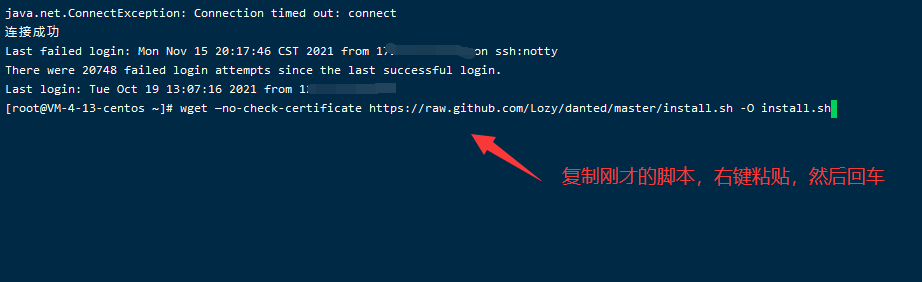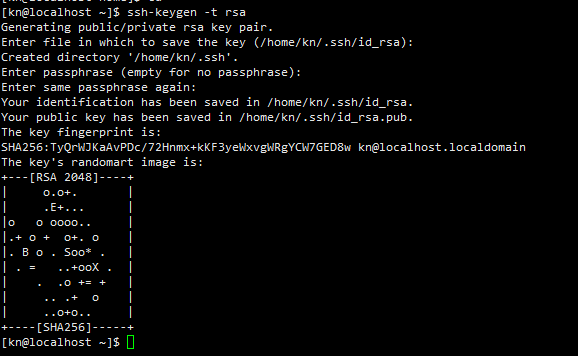搜索到
3
篇与
的结果
-
 Linux-vps SOCKS5代理搭建教程 1:SS5安装yum install -y gcc openldap-devel pam-devel openssl-devel wget http://jaist.dl.sourceforge.net/project/ss5/ss5/3.8.9-8/ss5-3.8.9-8.tar.gz tar -vzx -f ss5-3.8.9-8.tar.gz cd ss5-3.8.9/ ./configure make make install chmod a+x /etc/init.d/ss52:启动Socks5:service ss5 restart3:配置SS5登陆身份验证vi /etc/opt/ss5/ss5.conf找到auth 并将同一行中Authenticationg列的”-“修改成u找到permit并将同一行中的Auth列修改“-”为“u”4:配置SS5用户名+访问密码vi /etc/opt/ss5/ss5.passwd5:启动SS5service ss5 restart6:修改SS5默认连接端口修改SS5 端口为1180 (默认端口 1080)修改 /etc/init.d/ss5 并在文件顶部的 #!/bin/sh 之后添加下面的代码:export SS5_SOCKS_PORT=1180 export SS5_SOCKS_USER=root7:设置开机自启动echo 'mkdir /var/run/ss5/' >> /etc/rc.d/rc.local ; chmod +x /etc/rc.d/rc.local ; /sbin/chkconfig ss5 on service ss5 start && service ss5 status8:使用脚本进行安装Socks5socks5的一键脚本很多,自己可以百度,包括其他类型的代理,安装都一样,我们这里就用一个最常用的脚本进行演示。下载脚本:wget —no-check-certificate https://raw.github.com/Lozy/danted/master/install.sh -O install.shchmod +x install.sh && ./install.sh --port=端口 --user=账号 --passwd=密码自己把 上面安装脚本 端口 账号 密码 改成你自己的就行了。我们演示用的参数是 端口 6080 账号 xiaoluohao 密码xlh2021安装成功 成功后会出现:Dante Server Install Successfuly!下面,我们开始演示。第一步 下载脚本,直接复制上面的脚本粘贴,然后回车。第二步 粘贴安装脚本,自己修改好后的,再粘贴,然后再回车。第三步 等待安装,直到 Successfuly!出现出现上面的画面,意味着脚本安装成功了。如果不是上面这样的,意味着安装失败了。如果安装失败一般都是系统环境造成的,所以小螺号才会建议使用宝塔面板的应用服务器。PS:上面显示的IP,这里是内网IP,你用的时候要换成公网IP,就是你登录服务器的这个IP。一般单窗口代理工具的IP格式都差不多。如X安:你的公网IP|端口|账号|密码
Linux-vps SOCKS5代理搭建教程 1:SS5安装yum install -y gcc openldap-devel pam-devel openssl-devel wget http://jaist.dl.sourceforge.net/project/ss5/ss5/3.8.9-8/ss5-3.8.9-8.tar.gz tar -vzx -f ss5-3.8.9-8.tar.gz cd ss5-3.8.9/ ./configure make make install chmod a+x /etc/init.d/ss52:启动Socks5:service ss5 restart3:配置SS5登陆身份验证vi /etc/opt/ss5/ss5.conf找到auth 并将同一行中Authenticationg列的”-“修改成u找到permit并将同一行中的Auth列修改“-”为“u”4:配置SS5用户名+访问密码vi /etc/opt/ss5/ss5.passwd5:启动SS5service ss5 restart6:修改SS5默认连接端口修改SS5 端口为1180 (默认端口 1080)修改 /etc/init.d/ss5 并在文件顶部的 #!/bin/sh 之后添加下面的代码:export SS5_SOCKS_PORT=1180 export SS5_SOCKS_USER=root7:设置开机自启动echo 'mkdir /var/run/ss5/' >> /etc/rc.d/rc.local ; chmod +x /etc/rc.d/rc.local ; /sbin/chkconfig ss5 on service ss5 start && service ss5 status8:使用脚本进行安装Socks5socks5的一键脚本很多,自己可以百度,包括其他类型的代理,安装都一样,我们这里就用一个最常用的脚本进行演示。下载脚本:wget —no-check-certificate https://raw.github.com/Lozy/danted/master/install.sh -O install.shchmod +x install.sh && ./install.sh --port=端口 --user=账号 --passwd=密码自己把 上面安装脚本 端口 账号 密码 改成你自己的就行了。我们演示用的参数是 端口 6080 账号 xiaoluohao 密码xlh2021安装成功 成功后会出现:Dante Server Install Successfuly!下面,我们开始演示。第一步 下载脚本,直接复制上面的脚本粘贴,然后回车。第二步 粘贴安装脚本,自己修改好后的,再粘贴,然后再回车。第三步 等待安装,直到 Successfuly!出现出现上面的画面,意味着脚本安装成功了。如果不是上面这样的,意味着安装失败了。如果安装失败一般都是系统环境造成的,所以小螺号才会建议使用宝塔面板的应用服务器。PS:上面显示的IP,这里是内网IP,你用的时候要换成公网IP,就是你登录服务器的这个IP。一般单窗口代理工具的IP格式都差不多。如X安:你的公网IP|端口|账号|密码 -
 centos7 配置使用证书登录 1.切换到需要使用证书登陆的用户2.生成证书 -t 指定使用的加密方法ssh-keygen -t rsa3.将公钥写入到authorized_keyscat /root/.ssh/id_rsa.pub >> /root/.ssh/authorized_keys4.设置权限,很重要chmod 600 /root/.ssh/authorized_keys chmod -R 700 /root/.ssh5.修改sshd_config 配置文件,编辑该文件,需要root权限,然后重启sshdvim /etc/ssh/sshd_config修改前:修改为:重启SSHsystemctl restart sshd6.下载私钥,使用xshell登陆7.关闭密码登陆vim /etc/ssh/sshd_config修改前:修改为:重启SSHsystemctl restart sshd8.授权多个服务器使用该证书登陆,要确保都有同一个用户直接将刚刚生成的id_rsa_pub 追加到需要授权登陆的服务器中的aurhorized_keys需要提示 该证书未在远程计算机上注册,有两种可能1.没有追加成功2.authorized_keys的权限必须是600
centos7 配置使用证书登录 1.切换到需要使用证书登陆的用户2.生成证书 -t 指定使用的加密方法ssh-keygen -t rsa3.将公钥写入到authorized_keyscat /root/.ssh/id_rsa.pub >> /root/.ssh/authorized_keys4.设置权限,很重要chmod 600 /root/.ssh/authorized_keys chmod -R 700 /root/.ssh5.修改sshd_config 配置文件,编辑该文件,需要root权限,然后重启sshdvim /etc/ssh/sshd_config修改前:修改为:重启SSHsystemctl restart sshd6.下载私钥,使用xshell登陆7.关闭密码登陆vim /etc/ssh/sshd_config修改前:修改为:重启SSHsystemctl restart sshd8.授权多个服务器使用该证书登陆,要确保都有同一个用户直接将刚刚生成的id_rsa_pub 追加到需要授权登陆的服务器中的aurhorized_keys需要提示 该证书未在远程计算机上注册,有两种可能1.没有追加成功2.authorized_keys的权限必须是600 -
 centos7修改root用户密码 一 如果知道旧密码,已经登录进去了,则 使用命令修改即可,修改即刻生效,不需要重启1.修改系统用户root密码[root@ITCATS-01 ~]# passwd 更改用户 root 的密码 。 新的 密码:2.修改系统非root用户密码:huazi[root@ITCATS-01 ~]# cat /etc/passwd //查看当前所有用户,自己创建的用户,在最后 ...... huazi:x:1000:1000:HUAZI:/home/huazi:/bin/bash [root@ITCATS-01 ~]# passwd huazi 更改用户 huazi 的密码 。 新的 密码二 如果不知道旧密码,则需要重启系统,通过如下方式修改重启系统,在开机过程中,快速按下键盘上的方向键上和下。目的是告知引导程序,我们需要在引导页面选择不同的操作,以便让引导程序暂停。按键盘 e 键,进入编辑模式,找到 linux16 的那一行。将光标一直移动到 LANG=en_US.UTF-8 后面,空格,再追加 init=/bin/sh 。这里特别注意,需要写在UTF-8后,保持再同一行,并注意空格。由于屏幕太小,会自动添加\换行,这个是正常的。二 按下Ctrl+X 进行引导启动(单用户模式启动),成功后进入该界面。然后输入以下命令1 挂载根目录mount -o remount, rw /2 选择要修改密码的用户名,这里选择root用户进行修改,可以更换为你要修改的用户passwd root3 输入2次一样的新密码,注意输入密码的时候屏幕上不会有字符出现。如果输入的密码太简单,会提示警告: BAD PASSWORD:The password fails the dictionary check - it is too simplistic/systematic) ,可以无视它,继续输入密码,不过建议还是设置比较复杂一些的密码,以保证安全性。4 更新系统信息touch /.authorelabel5 最后输入以下命令重启系统即可exec /sbin/init 或 exec /sbin/reboot
centos7修改root用户密码 一 如果知道旧密码,已经登录进去了,则 使用命令修改即可,修改即刻生效,不需要重启1.修改系统用户root密码[root@ITCATS-01 ~]# passwd 更改用户 root 的密码 。 新的 密码:2.修改系统非root用户密码:huazi[root@ITCATS-01 ~]# cat /etc/passwd //查看当前所有用户,自己创建的用户,在最后 ...... huazi:x:1000:1000:HUAZI:/home/huazi:/bin/bash [root@ITCATS-01 ~]# passwd huazi 更改用户 huazi 的密码 。 新的 密码二 如果不知道旧密码,则需要重启系统,通过如下方式修改重启系统,在开机过程中,快速按下键盘上的方向键上和下。目的是告知引导程序,我们需要在引导页面选择不同的操作,以便让引导程序暂停。按键盘 e 键,进入编辑模式,找到 linux16 的那一行。将光标一直移动到 LANG=en_US.UTF-8 后面,空格,再追加 init=/bin/sh 。这里特别注意,需要写在UTF-8后,保持再同一行,并注意空格。由于屏幕太小,会自动添加\换行,这个是正常的。二 按下Ctrl+X 进行引导启动(单用户模式启动),成功后进入该界面。然后输入以下命令1 挂载根目录mount -o remount, rw /2 选择要修改密码的用户名,这里选择root用户进行修改,可以更换为你要修改的用户passwd root3 输入2次一样的新密码,注意输入密码的时候屏幕上不会有字符出现。如果输入的密码太简单,会提示警告: BAD PASSWORD:The password fails the dictionary check - it is too simplistic/systematic) ,可以无视它,继续输入密码,不过建议还是设置比较复杂一些的密码,以保证安全性。4 更新系统信息touch /.authorelabel5 最后输入以下命令重启系统即可exec /sbin/init 或 exec /sbin/reboot